Многи људи данас користе различите фонтове, као и разне симболе и емоџије, како би свој садржај учинили привлачнијим. Као резултат тога, људи радије преузимају велики број фонтова на систем, што га успорава и није увек потребно.
Међутим, брисање / деинсталирање свих фонтова који се не користе често је добра идеја с времена на време.
Молимо прочитајте ову страницу која описује како уклонити одређене фонтове из система.
БЕЛЕШКА: За ово су потребни административни подаци. Ако сте пријављени као корисник, можда ће вам бити потребни администраторски акредитиви, а ова промена ће утицати на све кориснике у систему.
Преглед садржаја
Како деинсталирати фонтове за Виндовс 11 преко апликације Подешавања
1. Иди на десктоп притиском Виндовс + Д тастери заједно на тастатури.
2. Десни клик
било где на празном простору на радној површини и изаберите Персонализујте опцију из контекстног менија као што је приказано у наставку.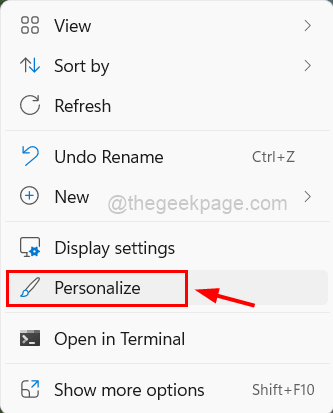
3. Ово ће вас одвести на страницу Персонализација у систему.
4. Затим, померите се надоле и кликните на Фонтови на дну као што је приказано испод.
РЕКЛАМА

5. На страници са фонтовима сви фонтови који су инсталирани и доступни биће наведени доле.
6. Да бисте деинсталирали фонт, кликните на три хоризонталне тачке (прикажи више опција) на фонту.
7. Затим кликните на Деинсталирај дугме са листе као што је приказано испод.
БЕЛЕШКА: Уверите се да фонтове које ћете деинсталирати не користе други програми (Ворд или нотепад, итд.)
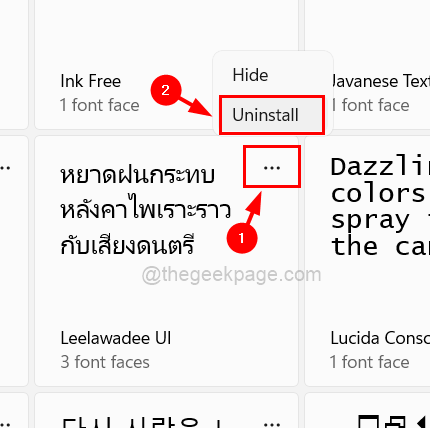
8. Ово ће деинсталирати фонт који желите.
9. На овај начин можете деинсталирати све фонтове које желите, један по један.
10. Када завршите, затворите страницу Фонтови.
Овако можете деинсталирати фонтове из Виндовс 11 система.
Како деинсталирати фонтове у оперативном систему Виндовс 11 преко контролне табле
1. Отвори тхе Контролна табла куцањем контролу у трцати командно поље (притисните Виндовс + Р кључеви заједно).
2. Погоди Ентер кључ.

3. У контролној табли, обавезно изаберите Велике иконе из Виев би падајуће листе.
4. Затим кликните на Фонтови да га отворим.
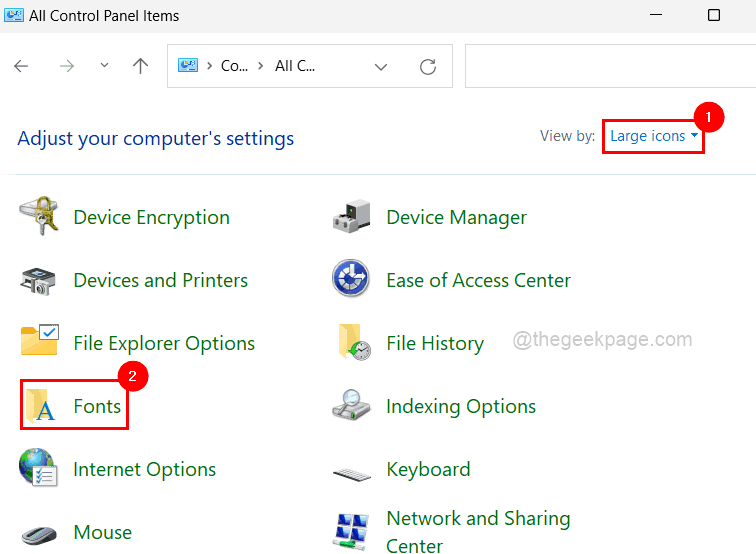
5. Приказаће све фонтове који су инсталирани на систему.
6. притисните ЦТРЛ тастер и кликните на све фонтове које желите да деинсталирате и кликните на Избриши дугме на врху као што је приказано на слици испод.
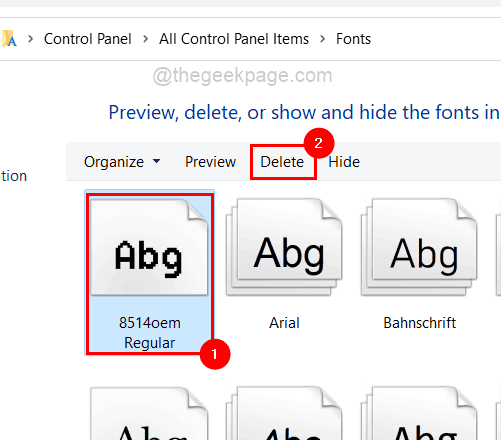
7. Када завршите, затворите прозор контролне табле.
Како деинсталирати фонтове у оперативном систему Виндовс 11 преко Филе Екплорер-а
1. Притисните Виндовс + Е кључеви заједно за отварање Филе Екплорер на систему.
2. У истраживачу датотека откуцајте Ц:\Виндовс\Фонтс у адресној траци и притисните Ентер кључ.
3. Ово отвара фасциклу са фонтовима.
4. Затим изаберите све фонтове које желите да деинсталирате и додирните их избрисати као што је приказано на слици испод.

5. Затворите истраживач датотека након што завршите.
Корак 1 - Преузмите алатку за поправку рачунара Ресторо одавде
Корак 2 – Кликните на Покрени скенирање да бисте аутоматски пронашли и решили било који проблем са рачунаром.


